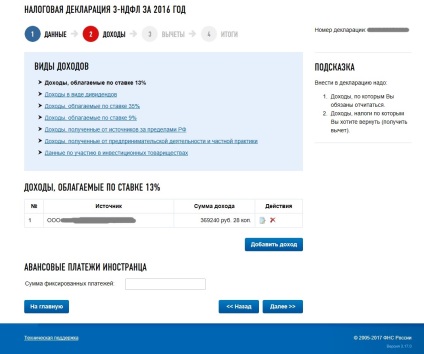
Мітки: Відрахування при покупці | Податкова декларація | Особистий кабінет платника податків | Покрокова інструкція
Ви можете отримати майнове відрахування при покупці житла навіть не відвідуючи податкову інспекцію - це зовсім не складно, достатньо лише скористатися таким онлайн-сервісом на сайті ИФНС Росії, як особистий кабінет платника податків. Як це зробити - розповість покрокова інструкція від Estimate-Estate.ru.
Що необхідно зробити, щоб надавати податкові декларації віддалено
- Перевірка стану розрахунків з податковою (в тому числі уточнення суми заборгованості, наприклад, по ПДФО, податку на майно, транспортного податку)
- Надання податкових декларацій без особистого відвідування інспекції
- Письмові звернення в ИФНС Росії та ін.
Отримати податкове вирахування можна буде, заповнивши декларацію за формою 3-ПДФО в особистому кабінеті платника податків. Там же, в особистому кабінеті, можна буде потім відстежувати статус її перевірки (нагадаємо, що податкова перевіряє декларацію в середньому 4 місяці, детальніше можна почитати тут). Заповнення декларацій з ПДФО і отримання вирахування проводиться в розділі особистого кабінету «Податок на доходи фізичних осіб та страхові внески».
Крок 1. Отримання сертифіката ключа електронного підпису
Ключ електронного підпису - це спеціальна технологія, яку ФНС Росії використовує для передачі даних з вашої декларації в зашифрованому вигляді. Для обміну з фізичними особами використовується найбільш просту технологію - некваліфікований сертифікат електронного підпису. Якщо у вас вже є сертифікат, то сміливо переходьте до наступного кроку. В іншому випадку натискаємо:
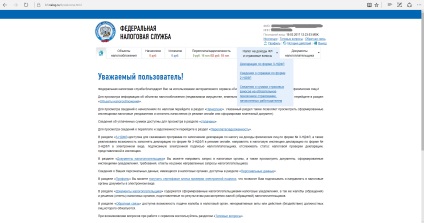
Податок на доходи ФО і страхові внески -> Декларація за формою 3-ПДФО -> Заповнити відправити декларацію онлайн -> Отримання сертифіката ключа перевірки електронного підпису

Система запропонує Вам вибрати один з двох варіантів - ключ може зберігатися або у Вас на комп'ютері, або в хмарному сховищі ФНС Росії. На мій погляд, другий варіант кращий, тому що не прив'язує Вас до конкретного комп'ютера - здавати декларації можна буде з будь-якого пристрою. У разі ж вибору першого варіанту при зміні / поломки комп'ютера вам доведеться зіткнутися з додатковою необхідністю переносити сертифікат на новий пристрій. Крім того, в цьому випадку Вам також не треба буде встановлювати на комп'ютер додаткове програмне забезпечення. Але якщо ви не довіряєте хмарного сховища ФНС Росії, то встановлюйте сертифікат на свій пристрій :-)
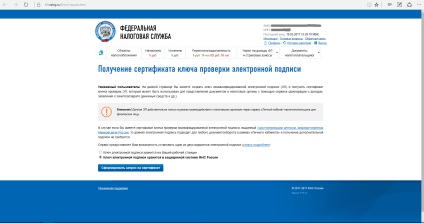
Після того, як ви вибрали кращий для Вас варіант, система запропонує Вам ввести пароль від сертифіката. Не забудьте записати цей пароль (можна, але не обов'язково, вказати той же самий пароль, що і від особистого кабінету) - його надалі буде потрібно ввести на етапі відправки декларації до податкового органу. Випуск ключа може займати кілька хвилин, але часто відбувається практично миттєво.
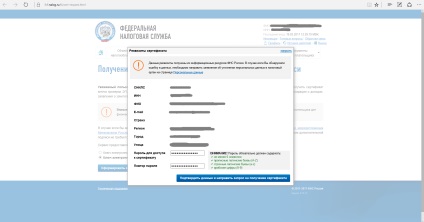
Крок 2. Заповнення декларації 3-ПДФО в особистому кабінеті платника податків: відомості про доходи
Після випуску сертифіката переходимо безпосередньо до заповнення декларації в режимі онлайн:
Податок на доходи ФО і страхові внески -> Декларація за формою 3-ПДФО -> Заповнити відправити декларацію онлайн -> Заповнити нову декларацію
На першій вкладці потрібно ввести Ваші основні особисті дані. На мій погляд, тут не повинно виникнути жодних труднощів. Натискаємо «Далі».
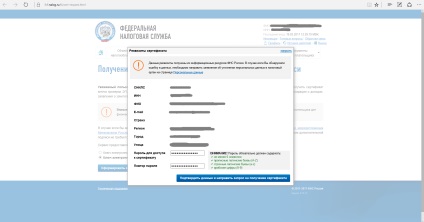
На наступному етапі ми автоматично потрапляємо в розділ «Доходи, що оподатковуються за ставкою 13%». Якщо ви звичайний найманий робітник і не маєте будь-яких нетрудових доходів (дивіденди, доходи від здачі квартири в оренду, доходи від підприємницької діяльності та ін.), То вам тут міняти нічого не потрібно. Натискаємо «Додати дохід».
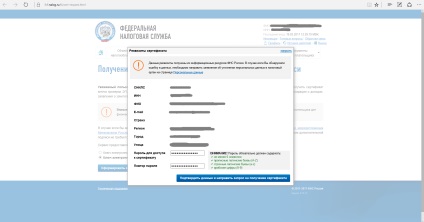
У розділі «Відомості про отриманий дохід» вносимо дані з довідки 2-ПДФО (її попередньо Вам необхідно взяти у свого роботодавця, найчастіше в бухгалтерії). Перебити потрібно в точності так само як в довідці - тобто в тому випадку, якщо на певні види доходів (наприклад, матеріальна допомога) роботодавець вже використовував відрахування, то потрібно в особистому кабінеті в рядку з цим місяцем і кодом доходу заповнити розділ «Код вирахування» . Якщо в довідці 2-ПДФО відрахувань немає - розділи Код і Сума вирахування залишайте порожніми.
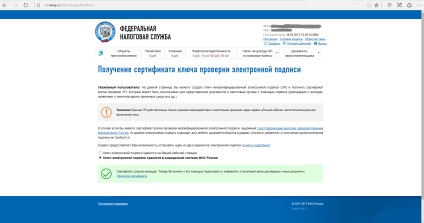
Щоб перевірити, що ви при перенесенні не допустили арифметичної помилки, звірте суми з розділу Загальні суми доходу та податку за рік (розраховані автоматично особистим кабінетом) з сумами, які у вас відображені в тому ж розділі довідки 2-ПДФО, наданої роботодавцем. Далі звідти ж перебиваємо Податкову базу і Суму податку утриману і натискаємо «Зберегти».
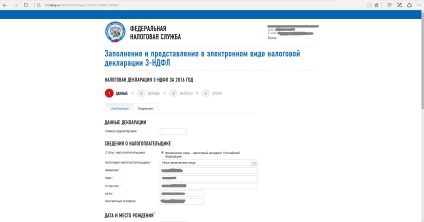
Після цього ми повертаємося на сторінку з введенням доходів. Якщо інших доходів немає, натискаємо «Далі», якщо є (наприклад, протягом року ви працювали у двох роботодавців), то натискаємо «Додати дохід» і повторюємо всю процедуру заново. У тому випадку, якщо у вас є доходи, з яких податки не утримані та не сплачено (наприклад, ваші підприємницькі доходи або доходи від здачі квартири в оренду), то розділ «Сума податку утримана» залишиться порожнім. У такому випадку після заповнення декларації Ви будете зобов'язані заплатити з них податок (або сума відрахування буде зменшена на суму несплаченого податку, якщо відрахування більше ваших доходів).
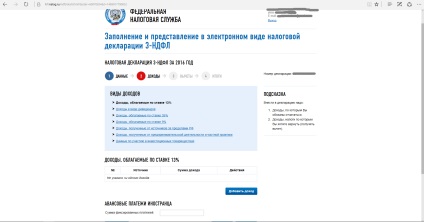
Крок 3. Заповнення декларації 3-ПДФО в особистому кабінеті платника податків: відомості про придбаному майні
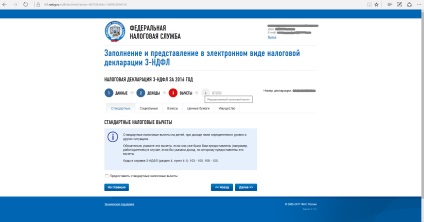
На наступній сторінці «Відрахування» нам потрібно перейти на вкладку «Майно» і відзначити галочкою «Надати майновий податкові відрахування» - після чого з'явиться поле для введення інформації про набутий вами об'єкті ( «Додати об'єкт»):
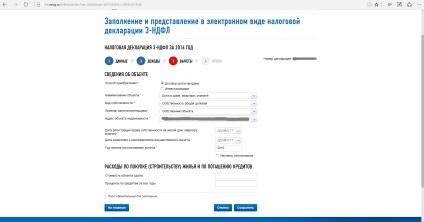
Найменування об'єкта - якщо ви не єдиний власник житла (наприклад, ваш (а) чоловік (дружина) або діти (батьки) теж мають частку в об'єкті, то вам треба вибрати саме варіант «Частка в будинку, квартирі, кімнаті».
Поле «Дата реєстрації права власності на житловий будинок, квартиру, кімнату» заповнюємо відповідно до отриманої нами випискою з ЕГРН.
Галочка «Являюсь пенсіонером» потрібна для того, щоб одержати відрахування за доходами за роки, що передують року покупки нерухомості (про нюанси цієї ситуації детальніше тут).
В поле «Вартість об'єкта (частки)» вказується вартість покупки квартири в тому випадку, якщо ви єдиний власник, і вартість квартири, помножена на вашу частку, якщо ви не є єдиним власником. Наприклад, якщо ви придбали квартиру за 4 мільйони рублів навпіл з дружиною у спільну часткову власність, то тут потрібно вказати 2 мільйони. Якщо Ви купували квартиру в іпотеку і також заявили відрахування за відсотками (детальніше тут), то потрібно вказати також сукупну суму сплачених відсотків за всі роки.
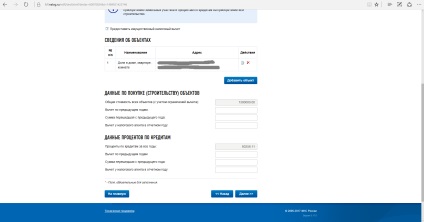
На наступній сторінці заповніть суми відрахування, отримані в попередні роки - окремо по квартирі і за іпотечними процентами. Цю інформацію можна взяти або з торішніх декларацій, або з особистого кабінету (в тому ж розділі, де заповнюєте декларацію, причому ця інформація буде доступна навіть в тому випадку, якщо ви здавали декларацію на паперовому носії). Для заповнення поля «Відрахування з попереднім рокам» в минулорічній декларації використовуйте значення полів 2.1 і 2.8 Ліста І. Поле «Сума, що перейшла з минулого року» - це або Поле 2.10 торішньої декларації, або різниця між двома сумами, що стоять вище. Поле «Відрахування у податкового агента в звітному році» заповнювати не потрібно, якщо ви не заявляли відрахування у свого роботодавця в цьому році (як це робити і які переваги це дає, можна подивитися тут). Якщо ж отримували, то потрібно вказати суму, яку вам виплатив роботодавець (один з роботодавців).
Крок 4. Перевірка коректності заповнення декларації перед відправкою
На наступній сторінці система покаже результати розрахунку. Рекомендую звірити суму, отриману системою з сумою, розрахованою вами «на папері» (для розрахунку належної суми можна також скористатися нашим калькулятором) - щоб переконатися, що ви не допустили помилок:
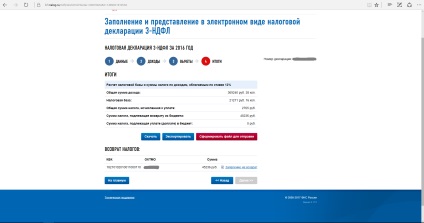
- Якщо ваш річний дохід менше невибраною суми відрахування (Вартість квартири * Вашу долю + Відсотки по кредиту * Ваша частка - Відрахування отриманий в минулі роки), то сума до відрахування повинна дорівнювати сумі податку утриманого з довідки 2-ПДФО
- Якщо ваш річний дохід більше невибраною суми відрахування (вважається за тією ж формулою), то сума, обчислена, виходячи сайтом ФНС Росії, повинна дорівнювати невибраною сумі відрахування, помноженої на 13%.
Крок 5. Завантаження підтверджуючих документів для отримання податкового вирахування
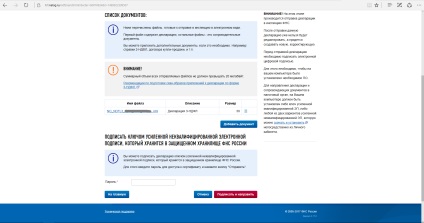
Перш ніж відправити декларацію, необхідно підтвердити право на його отримання, завантаживши в Особистий кабінет платника податків всі необхідні підтверджуючі документи. Перелік документів той же самий, що і при подачі декларації в паперовому вигляді (ознайомитися можна тут). Документи завантажуються в систему в відсканованому вигляді (якщо під рукою немає сканера, то підійде якісна фотографія) - для цього по черзі натискаємо на кнопку «Додати документ». Відскановані документи можна прикріплювати в наступних форматах - jpg, pdf, png, tif. Скан паспорта прикладати не треба, у податковій є ці дані, так як ви особисто підтвердили доступ до особистого кабінету.
Далі вводимо пароль від ключа некваліфікованої підписи і натискаємо «Підписати та відправити». Після цього ваша декларація з'явиться в розділі під статусом «Опрацьовується», буквально через 5-10 хвилин зазвичай з'являється статус «Отримано квитанція про прийом». Після того, як декларація надіслана - внести в неї виправлення вже буде не можна. У разі, якщо ви помилилися в сумі або забули прикріпити всі підтверджуючі документи, треба буде створити нову декларацію і повторити весь процес заново (при цьому на самій першій сторінці в поле «Номер коригування» проставити цифру 1). Надалі ви можете в Особистому кабінеті платника податків (розділ «Податок на доходи ФО і страхові внески») спостерігати статус перевірки декларації податковим органом (про середні терміни і методи перевірки можна почитати тут).